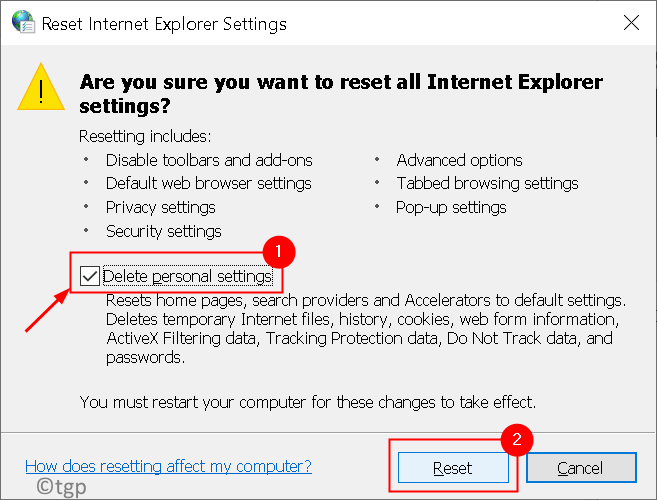โพสต์:
- ข้อผิดพลาด OneDrive นี่ไม่ใช่ชื่อไฟล์ที่ถูกต้อง หมายความว่าคุณจะไม่สามารถอัปเดต/อัปโหลดไฟล์ Word ไปยังบัญชีของคุณได้
- การเปลี่ยนความยาวของพาธ ชื่อของไฟล์ และโฟลเดอร์ เป็นขั้นตอนการแก้ไขปัญหาบางอย่างที่คุณสามารถใช้ได้ในสถานการณ์นี้
- สำหรับการแก้ไข OneDrive ที่ใช้งานได้จริง คุณสามารถเยี่ยมชมผู้เชี่ยวชาญของเรา ศูนย์กลางการแก้ไขปัญหา OneDrive
- อย่าลืมคั่นหน้ารายละเอียดของเรา ส่วน Windows Fix เพื่อแก้ไขปัญหาต่างๆ ให้ครอบคลุมยิ่งขึ้น
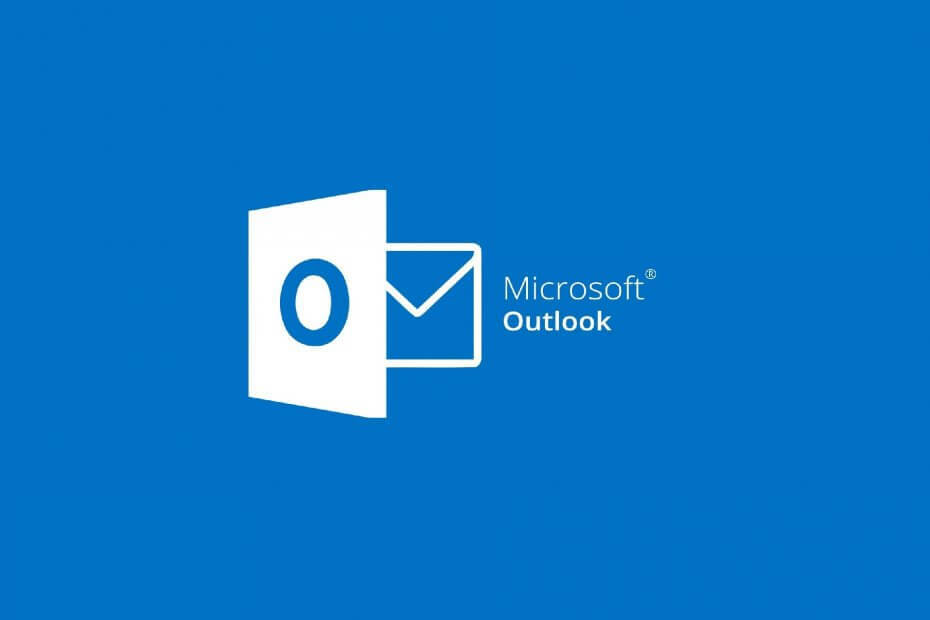
NSติดตั้งโดยคลิกดาวน์โหลดไฟล์
ซอฟต์แวร์นี้จะซ่อมแซมข้อผิดพลาดทั่วไปของคอมพิวเตอร์ ปกป้องคุณจากการสูญหายของไฟล์ มัลแวร์ ความล้มเหลวของฮาร์ดแวร์ และปรับแต่งพีซีของคุณเพื่อประสิทธิภาพสูงสุด แก้ไขปัญหาพีซีและลบไวรัสทันทีใน 3 ขั้นตอนง่ายๆ:
- ดาวน์โหลด Restoro PC Repair Tool ที่มาพร้อมกับสิทธิบัตรเทคโนโลยี (มีสิทธิบัตร ที่นี่).
- คลิก เริ่มสแกน เพื่อค้นหาปัญหาของ Windows ที่อาจทำให้เกิดปัญหากับพีซี
- คลิก ซ่อมทั้งหมด เพื่อแก้ไขปัญหาที่ส่งผลต่อความปลอดภัยและประสิทธิภาพของคอมพิวเตอร์ของคุณ
- Restoro ถูกดาวน์โหลดโดย 0 ผู้อ่านในเดือนนี้
แม้ว่า วันไดรฟ์ เป็นแอพที่มีประโยชน์มาก ผู้ใช้จำนวนมากเห็น นี่ไม่ใช่ชื่อไฟล์ที่ถูกต้อง ข้อความผิดพลาด.
เพราะเป็นหนึ่งในแอพที่เสนอการแชร์ออนไลน์มากที่สุดและ การจัดเก็บไฟล์OneDrive มีข้อขัดแย้งมากมายกับการกำหนดค่าและการตั้งค่าระบบที่แตกต่างกัน
นี่คือสิ่งที่ผู้ใช้รายหนึ่งพูดเกี่ยวกับปัญหานี้ใน ฟอรั่มคำตอบของ Windows:
ฉันเปิดเอกสาร Microsoft Word ที่บันทึกไว้ในโฟลเดอร์ภายในบัญชี OneDrive ของฉัน โดยใช้ O365 Business เมื่อฉันแก้ไขเอกสารนั้น ให้ลองบันทึกไว้ในโฟลเดอร์อื่นภายในบัญชีเดียวกัน ฉันได้รับข้อผิดพลาดด้านล่าง เบราว์เซอร์ที่ฉันใช้คือ Microsoft Edge ความคิดใด?
ข้อความแสดงข้อผิดพลาดนี้ดูเหมือนจะเกี่ยวข้องกับการอัปเดต/อัปโหลดเอกสาร Microsoft Word บน/ไปยัง OneDrive อ่านต่อไปเพื่อค้นหาสิ่งที่คุณสามารถทำได้เพื่อแก้ไขปัญหา
ฉันจะแก้ไขข้อผิดพลาดชื่อไฟล์ที่ถูกต้องบน OnDrive ได้อย่างไร
1. ลบอักขระที่ไม่รองรับออกจากชื่อไฟล์

ชื่อไฟล์ไม่ควรมีอักขระอื่นใดนอกจากตัวอักษรและตัวเลข หากไฟล์ของคุณยอมรับอักขระอื่นๆ ได้ ให้ลบออกก่อนที่จะพยายามอัปโหลดไฟล์ไปยัง OneDrive อีกครั้ง
2. เปลี่ยนชื่อไฟล์ที่ไม่สามารถอัปเดตด้วยชื่อที่สั้นกว่านี้ได้
-
คลิกขวา ไฟล์ที่เกี่ยวข้อง -> click เปลี่ยนชื่อ.

- แก้ไขชื่อและใช้เวอร์ชันย่อ
- กด Enter เพื่อตั้งชื่อใหม่และลองอัปโหลดไฟล์ไปยัง OneDrive อีกครั้ง
3. เปลี่ยนชื่อโฟลเดอร์ที่คุณมีไฟล์อยู่ในฮาร์ดไดรฟ์ของคุณ

เนื่องจากหลักการเดียวกันกับวิธีการที่กล่าวมาข้างต้น OneDrive ของคุณจะไม่สามารถประมวลผลข้อมูลได้หากชื่อโฟลเดอร์ใหญ่เกินไป
ทำตามขั้นตอนเดียวกับที่กล่าวไว้ในวิธีแรก แต่ให้คลิกขวาที่โฟลเดอร์ ไม่ใช่เฉพาะไฟล์
โฟลเดอร์ไม่เปิดบนฮาร์ดไดรฟ์ภายนอก? ลองนี่สิ
4. ย้ายไฟล์ไปยังเส้นทางอื่นบนพีซีของคุณ
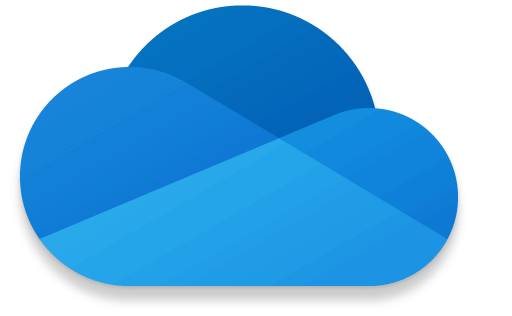
เนื่องจากไมโครซอฟท์มี จำกัดอักขระเส้นทาง 259 อักขระหากไฟล์ถูกจัดเก็บไว้ในโฟลเดอร์ย่อยที่มีเส้นทางยาวมาก ข้อผิดพลาดนี้จะปรากฏขึ้น
- คลิกขวาที่ไฟล์ที่มีปัญหา
- เลือกตัวเลือก -> ย้ายไปที่
- นำทางไปยังตำแหน่งที่ต้องการบนฮาร์ดไดรฟ์ของคุณ (ใกล้กับรูทของพาร์ติชันมากที่สุด)
- ย้ายไฟล์ไปยังตำแหน่งใหม่
- ลองอัปโหลด/อัปเดตไฟล์ของคุณไปยัง OneDrive อีกครั้ง
5. เปลี่ยนชื่อไฟล์จากภายใน Word

- เปิดไฟล์ Word โดยดับเบิลคลิก
- เปลี่ยนชื่อไฟล์.
- คลิก ไฟล์ -> บันทึกเช่น.
- นำทางไปยังตำแหน่งที่คุณต้องการบนฮาร์ดไดรฟ์ของคุณ -> hit เข้า เพื่อบันทึก
- ลองอัปโหลด/อัปเดตไฟล์อีกครั้ง
6. เปิดตั๋วรายงานโดยใช้ Microsoft Feedback Hub
- กด ชนะ+X ปุ่มบนแป้นพิมพ์ของคุณ -> click การตั้งค่า จากเมนูที่ปรากฏ
- เลือก ความเป็นส่วนตัว.
- คลิก การวินิจฉัยและข้อเสนอแนะ.
- เปลี่ยนการตั้งค่าเป็น เต็ม.
- คลิก รายงานปัญหา -> แบ่งปันรายละเอียดเกี่ยวกับปัญหาให้มากที่สุดเท่าที่คุณมี (ภาพหน้าจอ ขั้นตอนที่คุณได้ลองแล้ว เวอร์ชันของแอปพลิเคชัน เวอร์ชันของ Windows เป็นต้น)
บันทึก: หากคุณกังวลว่า Microsoft จะรวบรวมสถิติการใช้งานเนื่องจากตัวเลือกที่เปิดใช้งานในวิธีนี้ อย่าลืมเปลี่ยนการตั้งค่ากลับเป็นพื้นฐานจากหน้าต่างการวินิจฉัยและคำติชม
ในคู่มือของวันนี้ เราได้สำรวจขั้นตอนการแก้ไขปัญหาที่ดีที่สุดที่มีในการแก้ไขปัญหา This is ไม่ใช่ข้อผิดพลาดของชื่อไฟล์ที่ถูกต้องขณะพยายามอัปเดตหรืออัปโหลดไฟล์ Microsoft Word ไปยัง OneDrive แอป.
เราหวังว่าคุณจะสามารถแก้ไขปัญหานี้โดยใช้วิธีการที่เรานำเสนอ
อย่าลังเลที่จะติดต่อกับเราและแบ่งปันประสบการณ์ของคุณ คุณสามารถทำได้โดยแสดงความคิดเห็นในส่วนที่อยู่ด้านล่างบทความนี้
 ยังคงมีปัญหา?แก้ไขด้วยเครื่องมือนี้:
ยังคงมีปัญหา?แก้ไขด้วยเครื่องมือนี้:
- ดาวน์โหลดเครื่องมือซ่อมแซมพีซีนี้ ได้รับการจัดอันดับยอดเยี่ยมใน TrustPilot.com (การดาวน์โหลดเริ่มต้นในหน้านี้)
- คลิก เริ่มสแกน เพื่อค้นหาปัญหาของ Windows ที่อาจทำให้เกิดปัญหากับพีซี
- คลิก ซ่อมทั้งหมด เพื่อแก้ไขปัญหาเกี่ยวกับเทคโนโลยีที่จดสิทธิบัตร (ส่วนลดพิเศษสำหรับผู้อ่านของเรา)
Restoro ถูกดาวน์โหลดโดย 0 ผู้อ่านในเดือนนี้
คำถามที่พบบ่อย
ข้อความแสดงข้อผิดพลาดนี้บ่งบอกว่ารูปแบบของไฟล์ที่คุณต้องการใช้งานเข้ากันไม่ได้กับซอฟต์แวร์ที่คุณพยายามใช้งานด้วย
คุณจะสามารถเปลี่ยนชื่อโฟลเดอร์ OneDrive ในเครื่องได้ ตราบใดที่คุณปฏิบัติตามขีดจำกัดความยาวพาธที่ 400 อักขระ และกฎสำหรับอักขระที่ยอมรับ (ไม่มี %,”,^,* ฯลฯ) สำหรับรายการรายละเอียดเพิ่มเติมเกี่ยวกับเรื่องนี้ คุณสามารถไปที่นี้ เว็บเพจของไมโครซอฟต์
ขึ้นอยู่กับการตั้งค่า OneDrive ของคุณ คุณจะสำรองข้อมูลและย้ายไฟล์ทั้งหมดของคุณบนเซิร์ฟเวอร์ Microsoft หรือคุณจะยังมีสำเนาของไฟล์ที่ย้ายไปยังระบบคลาวด์และ คัดลอกลงในฮาร์ดไดรฟ์ของคุณ.
- วันไดรฟ์
เริ่มการสนทนา